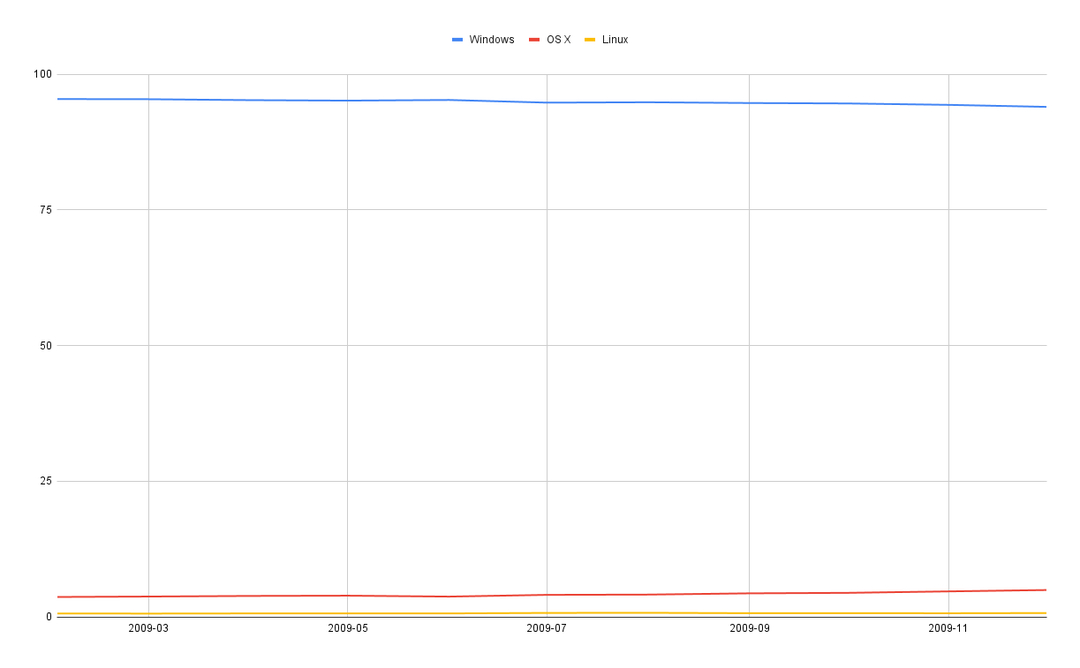- यदि आप रास्पबेरी पाई के गर्वित नए मालिक हैं, तो आपको इस अद्भुत उपकरण के बारे में एक या दो बातें पता होनी चाहिए।
- सबसे पहले, ध्यान दें कि रास्पबेरी पाई, किसी भी अन्य कंप्यूटर की तरह, इसे चलाने के लिए एक ऑपरेटिंग सिस्टम की आवश्यकता होती है।
- हमारी जाँच करें रास्पबेरी पाई अनुभाग अधिक भयानक आरपीआई लेख और गाइड के लिए।
- दौरा करना डेवलपर टूल हब अधिक विकास-संबंधी सॉफ़्टवेयर खोजने के लिए पृष्ठ।

यह सॉफ़्टवेयर आपके ड्राइवरों को चालू रखेगा, इस प्रकार आपको सामान्य कंप्यूटर त्रुटियों और हार्डवेयर विफलता से सुरक्षित रखेगा। 3 आसान चरणों में अब अपने सभी ड्राइवरों की जाँच करें:
- ड्राइवर फिक्स डाउनलोड करें (सत्यापित डाउनलोड फ़ाइल)।
- क्लिक स्कैन शुरू करें सभी समस्याग्रस्त ड्राइवरों को खोजने के लिए।
- क्लिक ड्राइवर अपडेट करें नए संस्करण प्राप्त करने और सिस्टम की खराबी से बचने के लिए।
- DriverFix द्वारा डाउनलोड किया गया है 0 इस महीने पाठकों।
अगर आप a. के नए मालिक हैं रास्पबेरी पाई, आपको इस अद्भुत उपकरण के बारे में एक या दो बातें पता होनी चाहिए। शुरुआत के लिए, यह एक शक्तिशाली कंप्यूटर है और खिलौना नहीं है, या एक सीमित विजेट है जिसके साथ आप गड़बड़ कर सकते हैं।
और किसी भी अन्य कंप्यूटर की तरह, आपको इसके कई घटकों के साथ इंटरफेस करने के तरीके की आवश्यकता होगी। इसे हासिल करने का सबसे आम तरीका एक विशेष सॉफ्टवेयर है जिसे ऑपरेटिंग सिस्टम कहा जाता है।
अब एक मानक कंप्यूटर के साथ एक ऑपरेटिंग सिस्टम को तैनात करना आसान नहीं हो सकता है। दिन में वापस, यह एक वास्तविक चुनौती थी, लेकिन अब इसे इस हद तक सरल कर दिया गया है कि पीसी नौसिखिए भी अपने सिस्टम से समझौता किए बिना इसे कर सकते हैं।
हालाँकि, रास्पबेरी पाई के साथ चीजें थोड़ी अलग हैं। किसी भी एकीकृत बाह्य उपकरणों (माउस + कीबोर्ड) या डिस्प्ले की कमी इसे और भी कठिन बना सकती है। लेकिन यह इतना बुरा नहीं है कि एक बार जब आप इसे समझ लेते हैं।
आइए, हम आपको दिखाएंगे कि रास्पबेरी पाई पर रास्पियन कैसे स्थापित करें।
विंडोज़ पर एसडी कार्ड पर रास्पियन कैसे स्थापित करें?
- रास्पबेरी पाई इमेजर डाउनलोड करें
- एक खाली (या त्यागने योग्य) एसडी कार्ड प्राप्त करें
- इंस्टॉल रास्पबेरी पाई इमेजर अपने विंडोज पीसी पर
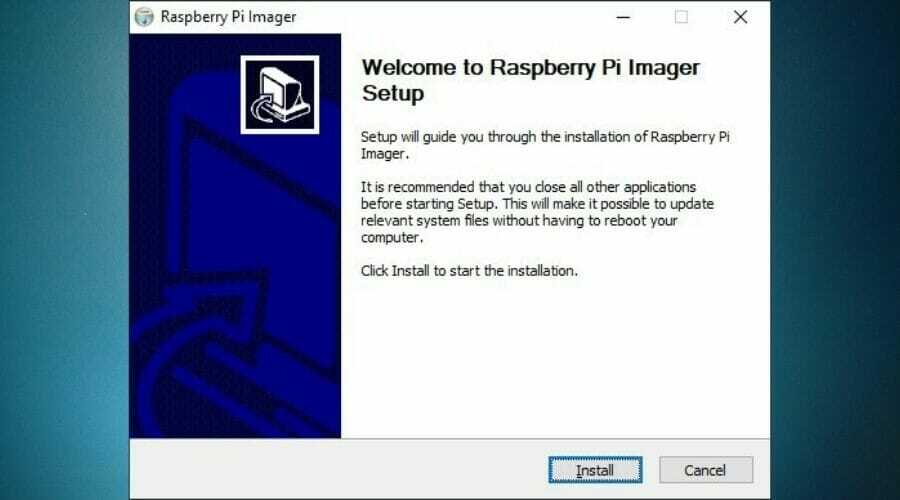
- उपकरण चलाएँ
- दबाएं ओएस चुनें बटन
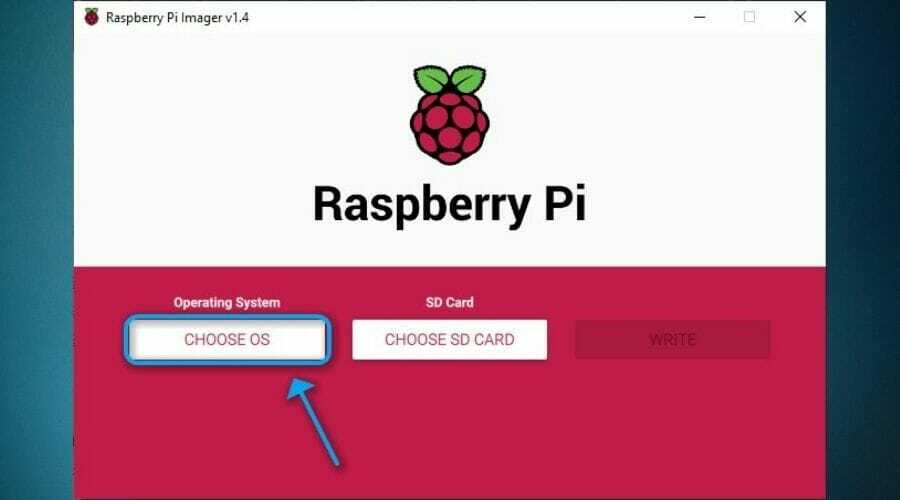
- चुनते हैं रास्पबेरी पाई ओएस (32-बिट) जैसा कि कार्यक्रम इसकी सिफारिश करता है
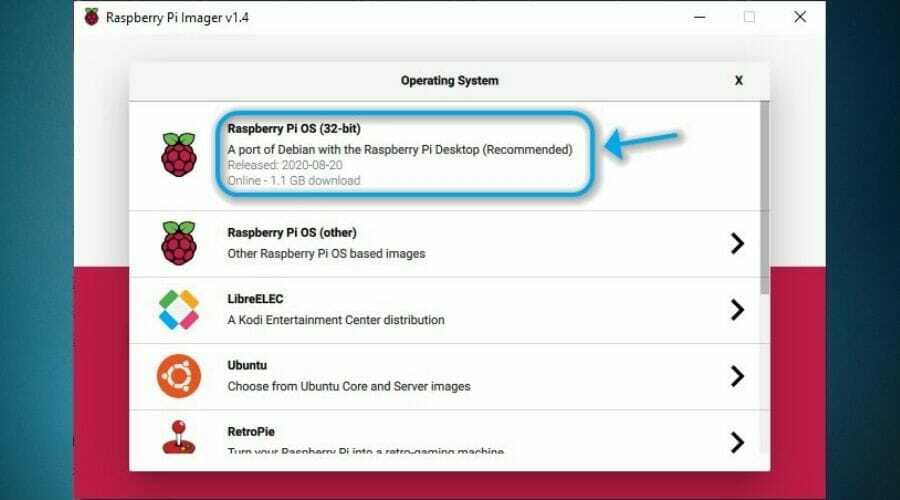
- दबाएं का चयन करेंएसडी कार्ड बटन
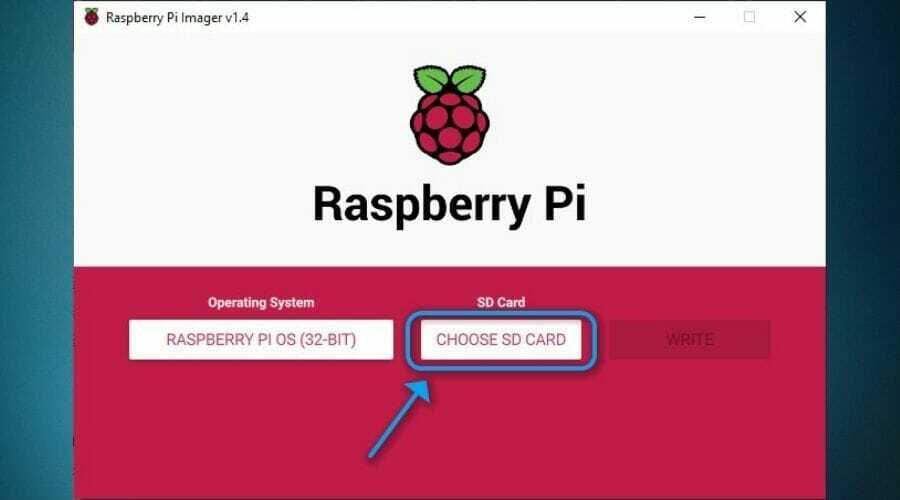
- उस कार्ड का चयन करें जिस पर आप OS लिखना चाहते हैं (हमने कार्ड रीडर के रूप में एक कैमरा का उपयोग किया है)
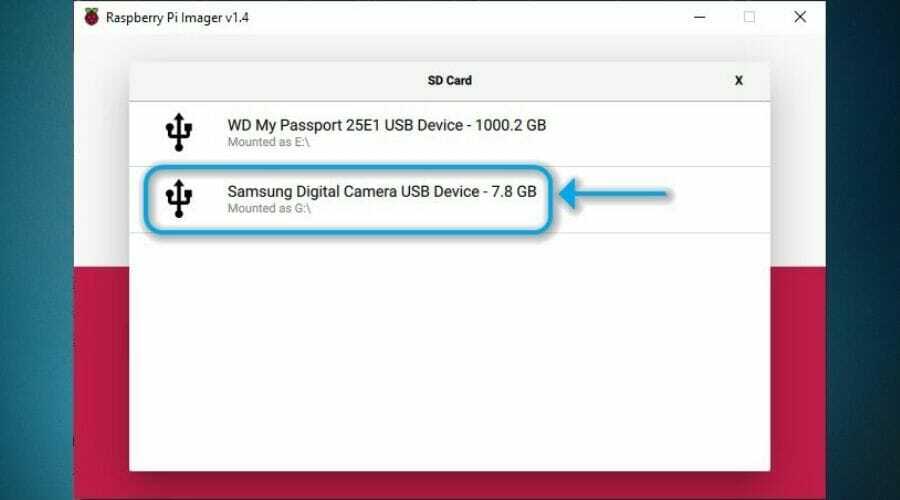
- दबाएं लिखना बटन
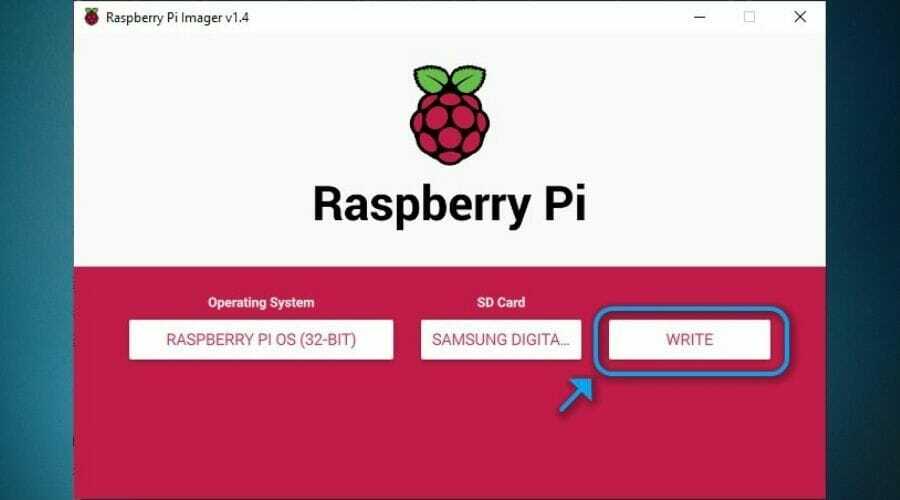
- क्लिक करके अपनी कार्रवाई की पुष्टि करें हाँ बटन
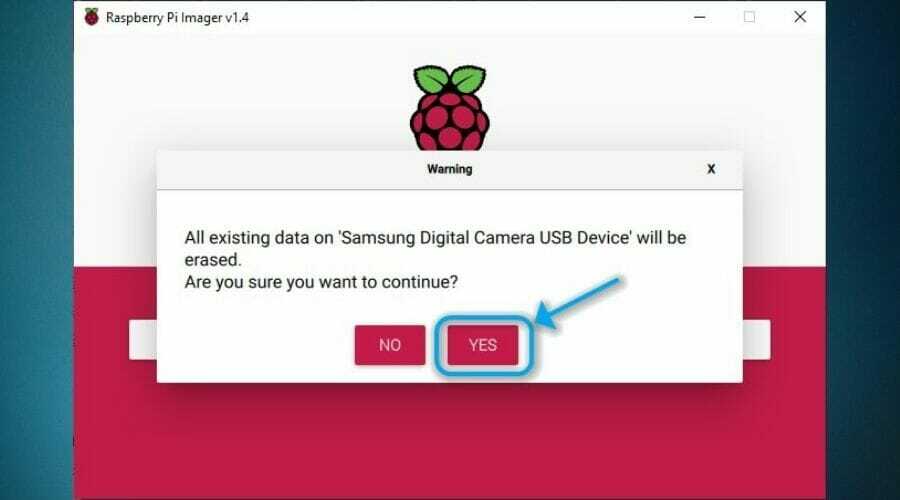
- प्रक्रिया समाप्त होने की प्रतीक्षा करें
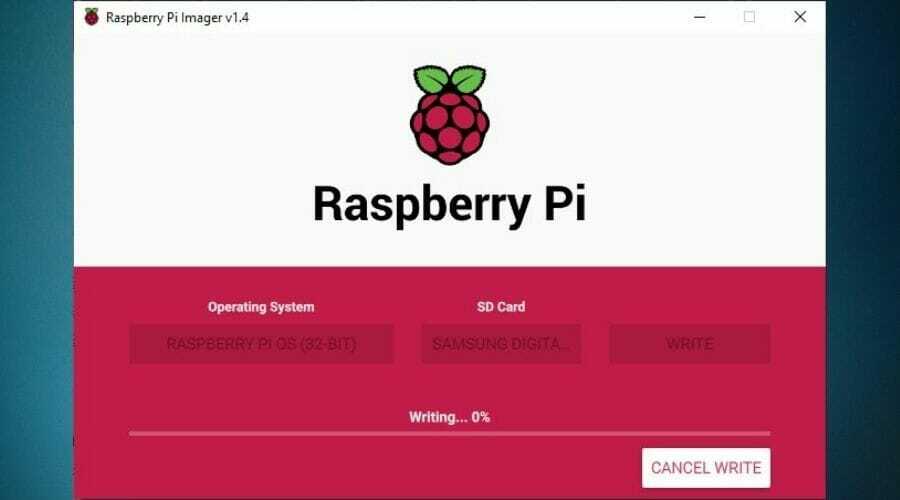
ध्यान दें कि आपके एसडी कार्ड के पिछले सभी डेटा को रास्पबेरी पाई इमेजर टूल द्वारा मिटा दिया जाएगा। इसके अलावा, आप एसडी कार्ड की सामग्री तक नहीं पहुंच सकते हैं या आरपीआई को अपने पीसी से जोड़कर उस पर नहीं लिख सकते हैं।
इसलिए, आपको एसडी कार्ड रीडर का भी उपयोग करना होगा और इसे अपने पीसी से कनेक्ट करना होगा ताकि आप ओएस को कार्ड में लिख सकें। हमने एक पुराने फोटो कैमरा का उपयोग किया है और यह एक आकर्षण की तरह काम करता है। माइक्रोएसडी-सक्षम फोन का उपयोग करना भी बहुत अच्छा काम कर सकता है।
विंडोज़ पर रास्पबेरी पाई ओएस (पूर्व में रास्पियन) स्थापित करना हमारे द्वारा उपयोग किए जाने वाले कार्यक्रमों के जीयूआई के लिए थोड़ा कम जटिल धन्यवाद लगता है। Linux उपयोगकर्ता इसका उपयोग करके परिनियोजित करना पसंद करते हैं टर्मिनल (विंडोज़ के सीएमडी के बराबर)।
एसडी कार्ड पर हेडलेस रास्पियन कैसे स्थापित करें?
यदि आपके पास एचडीएमआई केबल और मॉनिटर नहीं है तो यह बिट बहुत उपयोगी हो सकता है। अपने आरपीआई डिवाइस पर एक हेडलेस रास्पबेरी पाई ओएस स्थापित करने से आपको उपरोक्त घटकों के बदले इसके साथ इंटरफेस करने में मदद मिल सकती है।
यह वास्तव में काफी सरल है, और इसके लिए बहुत सारे अतिरिक्त चरणों की आवश्यकता नहीं है। आप हमारे द्वारा ऊपर सूचीबद्ध मानक स्थापना के चरणों का पालन करें, और आपके द्वारा किए जाने के बाद निम्न कार्य करें:
- अपने पाठक से एसडी कार्ड निकालने से बचना चाहिए
- एसडी कार्ड का रूट खोलें फाइल ढूँढने वाला
- दबाएं राय एक्सप्लोरर विंडो के शीर्ष पर स्थित बटन
- सुनिश्चित करें फ़ाइल नाम एक्सटेंशन जाँच की गई है
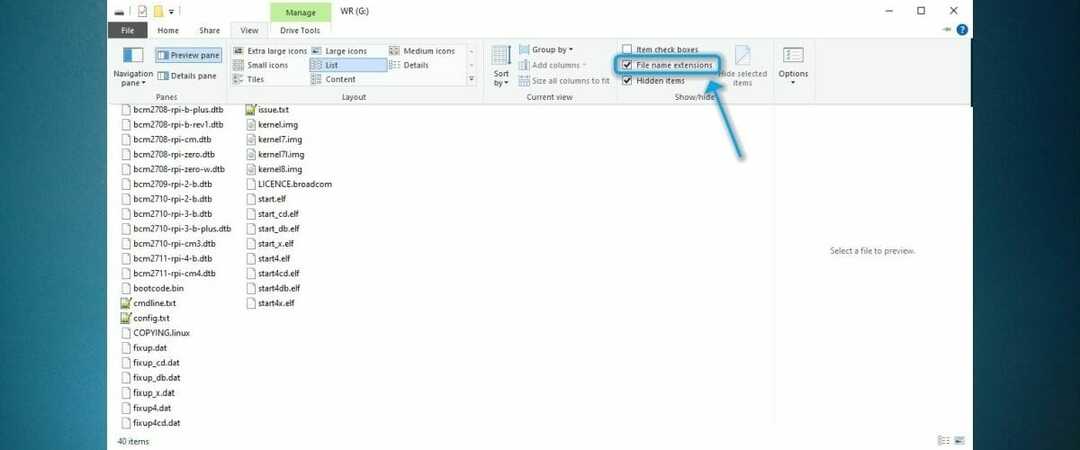
- विंडो में कहीं भी राइट-क्लिक करें (किसी भी फाइल पर राइट-क्लिक न करें)
- चुनते हैं नया > टेक्स्ट दस्तावेज़
- फ़ाइल का नाम दें एसएसएच और हटा दें ।टेक्स्ट एक्सटेंशन
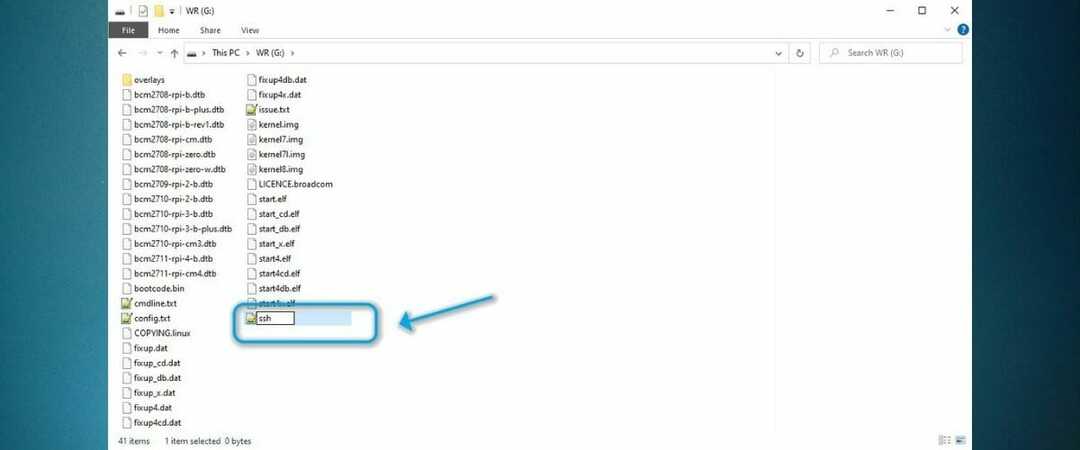
- अपनी कार्रवाई की पुष्टि करें
- अपने रीडर से एसडी कार्ड अनप्लग करें
बस, अब आपने अपने आरपीआई डिवाइस पर एसएसएच सक्षम कर दिया है, जिसे रास्पबेरी पाई ओएस डिफ़ॉल्ट रूप से अक्षम कर देता है। अपने पहले बूट अनुक्रम पर, जब ओएस आपके द्वारा बनाई गई खाली फ़ाइल को देखता है तो एसएसएच सक्रिय हो जाएगा।
रास्पबेरी पाई बूट नहीं हो रही है? हमारा गाइड आपको इस मुद्दे को जल्दी से हल करने में मदद करेगा।
इस प्रकार, अपने आरपीआई डिवाइस तक पहुंचने के लिए बाह्य उपकरणों का उपयोग करने के बजाय, आप बस एक सुरक्षित शेल (एसएसएच) क्लाइंट का उपयोग करके इसके साथ इंटरफेस कर सकते हैं, जैसा कि हम अगले भाग में बताएंगे।
रास्पबेरी पाई से कैसे जुड़ें?
1. बाह्य उपकरणों का उपयोग करना
- अपने रास्पबेरी पाई में नया ओएस-लिखित एसडी कार्ड डालें
- कीबोर्ड, माउस, एचडीएमआई केबल और डिस्प्ले मॉनिटर प्राप्त करें
- उपरोक्त सभी को अपने रास्पबेरी पाई से कनेक्ट करें
- समर्पित पावर पोर्ट का उपयोग करके अपने आरपीआई को एक पावर स्रोत में प्लग करें
- वैकल्पिक रूप से: यदि आप ध्वनि करना चाहते हैं तो एक ऑडियो आउटपुट डिवाइस कनेक्ट करें
- रास्पबेरी पाई ओएस के बूट होने की प्रतीक्षा करें
- प्रयोग करें अनुकरणीय के रूप में उपयोगकर्ता नाम तथा रसभरी के रूप में पारण शब्द
- अपने नए Linux-आधारित मिनी पीसी का आनंद लें
यदि आपने रास्पियन का GUI संस्करण स्थापित किया है, तो आप सिस्टम से बहुत आसानी से परिचित हो जाएंगे। दूसरी ओर, यदि आपने सरलीकृत GUI-रहित, CLI-संचालित संस्करण का विकल्प चुना है, तो आपको केवल टेक्स्ट की पंक्तियाँ दिखाई देंगी।
यह आवश्यक रूप से एक समस्या नहीं होनी चाहिए, लेकिन बहुत से उपयोगकर्ता पीसी के संचालन से प्रतीत होता है कि जटिल टेक्स्ट कमांड टाइप करके बंद हो जाते हैं। जो हमें आपके रास्पबेरी पाई से जुड़ने की दूसरी विधि में ले जाता है।
2. SSH क्लाइंट का उपयोग करना
- एक SSH क्लाइंट डाउनलोड करें (हमने इस्तेमाल किया सौर पुट्टी)
- अपने पीसी पर एसएसएच क्लाइंट स्थापित करें
- a. का उपयोग करके अपने रास्पबेरी पाई को अपने राउटर से कनेक्ट करें ईथरनेट केबल

- रास्पबेरी पाई ओएस एसडी कार्ड को अपने आरपीआई में डालें
- रास्पबेरी पाई को एक शक्ति स्रोत में प्लग करें (हमने अपने राउटर के यूएसबी पोर्ट का उपयोग किया)

- अपने ब्राउज़र में अपने राउटर के गेटवे पते तक पहुंचें
- स्थानीय की पहचान करें आईपी पता आरपीआई डिवाइस का और इसे लिख लें
- SSH क्लाइंट चलाएँ और उसके भीतर एक नया सत्र बनाएँ
- वह IP पता टाइप करें जिसे आपने पहले सहेजा था
- वैकल्पिक: आप छोड़ सकते हैं 6 तथा 7 रास्पबेरी या रास्पबेरी का उपयोग करके कदम। स्थानीय पते के रूप में
- प्रयोग करें पाई/रास्पबेरी के रूप में प्रयोक्ता नाम पासवर्ड मेल
- क्रेडेंशियल के लिए एक नाम परिभाषित करें (यदि आवश्यक हो)
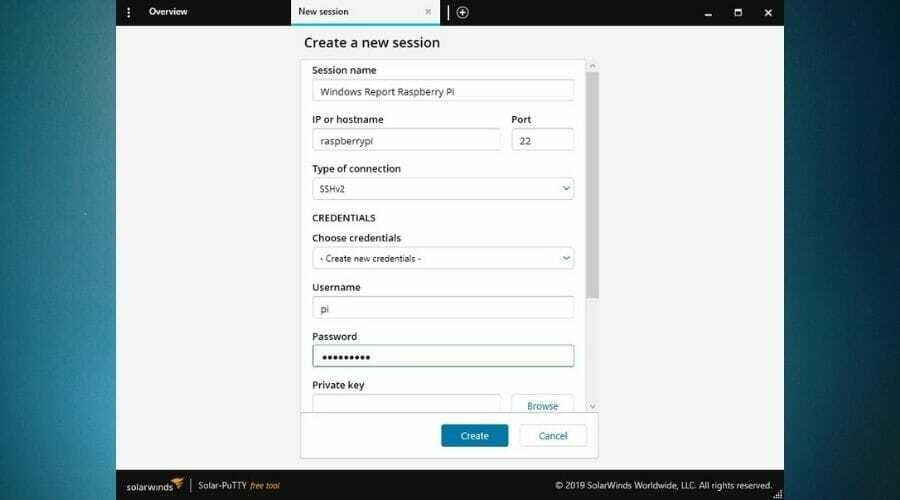
- सत्र विवरण सहेजें और इसे लॉन्च करें (हिट सृजन करना बटन)
SSH क्लाइंट संस्करण वह CLI है जिसका हमने ऊपर वर्णन किया है। कोई जीयूआई नहीं है और आप केवल टेक्स्ट की पंक्तियों के माध्यम से अपने आरपीआई के साथ बातचीत कर सकते हैं। हालाँकि, एक बार जब आप इसे समझ लेते हैं, तो आप महसूस करेंगे कि यह इतना जटिल नहीं है।
दी, एसएसएच संस्करण उन्नत उपयोगकर्ताओं के लिए अधिक उपयुक्त है, जो लिनक्स ऑपरेटिंग सिस्टम के आसपास अपना रास्ता जानते हैं। ध्यान दें, जीयूआई संस्करण के विपरीत, सीएलआई एक अधिक अनुमेय है और आपको उन चीजों से छेड़छाड़ करने देता है जिन्हें आपको नहीं छूना चाहिए।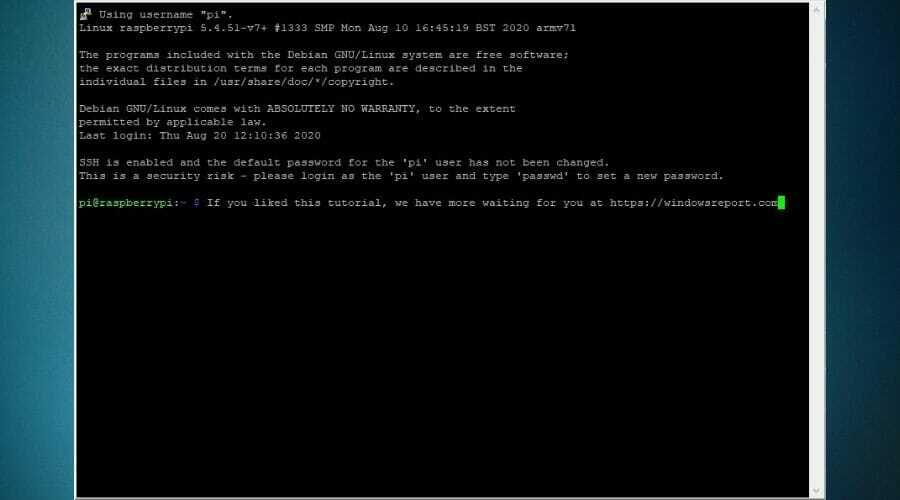
इस प्रकार, हम आपको एक सचेत करने की आवश्यकता महसूस करते हैं: जब तक आप अपने रास्पबेरी पाई ओएस की अखंडता को जोखिम में डालने का मन नहीं करते हैं, तब तक कोई भी आदेश न चलाएं जिससे आप पूरी तरह परिचित न हों।
रास्पियन ओएस का उपयोग कैसे करें?
अब जब आपने अपने रास्पबेरी पाई पर रास्पबेरी पाई ओएस को सफलतापूर्वक तैनात कर लिया है, तो अवसरों की दुनिया आपका इंतजार कर रही है। आप अपने नए मिनी-पीसी का उपयोग कर सकते हैं (हम निश्चित रूप से आकार के बारे में बात कर रहे हैं) वेबसाइट होस्ट करने के लिए, ईमेल सर्वर चलाने के लिए, या इसे वीपीएन सर्वर के रूप में उपयोग करें.
यदि इनमें से कोई भी ध्वनि बहुत आकर्षक नहीं है, तो आपको यह सुनकर खुशी हो सकती है कि आप अपना रास्पबेरी पाई डिवाइस एक रेट्रो-गेमिंग कंसोल में. हालाँकि, यह एक पूरी कहानी है और हम यहाँ विवरण के साथ आपको अधिक बोझ नहीं देंगे।
अंतिम, लेकिन कम से कम, आप अपने रास्पबेरी पाई तक पहुंचने और इसे नियंत्रित करने के लिए मोबाइल एप्लिकेशन का उपयोग कर सकते हैं, अगर पीसी इंटरैक्शन में कटौती नहीं होती है। ऐसा ही एक ऐप है रास्पकंट्रोलर।
रास्पबेरी पाई ओएस स्थापित करने पर अंतिम विचार
आपके आरपीआई डिवाइस पर रास्पबेरी पाई ओएस को तैनात करने पर विचार की जाने वाली सभी चीजें पार्क में टहलने के लिए बिल्कुल सही नहीं हो सकती हैं। हालांकि, हमारे व्यापक गाइड का पालन करने से आपको अपने पिछले अनुभव की परवाह किए बिना सेटअप करने में मदद मिलेगी।
ध्यान दें कि इसके आकार के बावजूद आरपीआई एक शक्तिशाली कंप्यूटर है। इसलिए, आप इसे परियोजनाओं की एक विस्तृत श्रृंखला के लिए उपयोग कर सकते हैं, जिसमें होस्टिंग वेबसाइट, ईमेल सर्वर और यहां तक कि सीमित नहीं है माइनक्राफ्ट सर्वर.
लगातार पूछे जाने वाले प्रश्न
अपने अगर रास्पबेरी पाई डिवाइस अचानक बूट करने से मना कर देता है, चेक बिना किसी प्रयास के इस समस्या को ठीक करने का तरीका जानने के लिए हमारी आसान-से-अनुसरण मार्गदर्शिका देखें।
यदि आपको पता चलता है कि आपका आरपीआई डिवाइस का एचडीएमआई अब काम नहीं कर रहा है, आप ऐसा कर सकते हैं चेक हमारे व्यापक गाइड को देखें और इसे ठीक करना सीखें।
यदि आपने अपना स्थापित और कॉन्फ़िगर किया है रास्पबेरी पाई लेकिन यह आपके नेटवर्क पर दिखाई नहीं देती है, हमारी मार्गदर्शिका देखें और देखें कि आप बिना किसी परेशानी के इस समस्या को कैसे ठीक कर सकते हैं।
![क्रोम ओएस फ्लेक्स: कैसे डाउनलोड और इंस्टॉल करें [पीसी के लिए आईएसओ]](/f/eca0268be673e032e56ec7a682901173.png?width=300&height=460)